Google E-Tablolarda Çizgi Grafikleri Nasıl Oluşturulur
Yayınlanan: 2021-09-24Bu çok karmaşık görünümlü grafiklerden birini nasıl oluşturacağınızı bulmaya çalışırken hiç zorlandınız mı?
Seni temin ederim; Google E-Tablolar'ın yardımıyla bir tane oluşturmanın ne kadar kolay olduğunu görünce şaşıracaksınız.
Ancak bir çizgi grafiğini nasıl oluşturabileceğinizi açıklamadan önce, çizgi grafiklerin ne olduğunu ve ne için kullanıldığını hızlıca açıklamak istiyorum.
Buraya tıklayarak doğrudan adım adım yönergelere geçebilirsiniz.
Google E-Tablolarda Çizgi Grafiği nedir?
Çizgi Grafiği - çizgi grafiği olarak da bilinir- belirli bir süre boyunca değerlerdeki değişikliklerin grafiksel tasvirini gösteren bir grafiktir. Kulağa biraz fazla kelime mi geliyor? Merak etmeyin, bu makalenin sonunda o grafikleri öldürüyor olacaksınız!
Adım adım öğreticimize geçmeden önce, Çizgi Grafikleri ile ne yapacağımızı ve bu süreçte Google E-Tablolar'dan nasıl yararlanabileceğimizi öğrenelim.
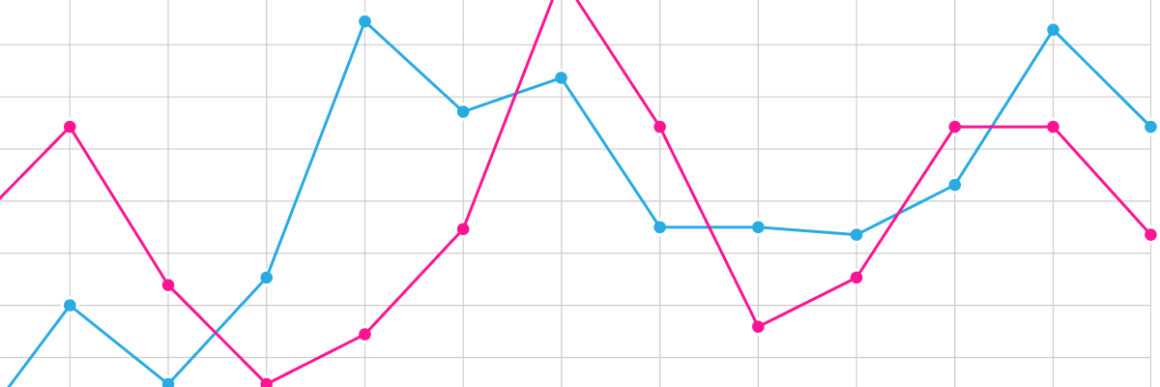
Çizgi Grafikleri ne için kullanılır?
Çizgi grafikler güçlü görsel araçlardır ve çok yaygındır! İşte nedeni:
- Anlamaları, okumaları ve kurgulamaları kolaydır. ️
- Oluşturmaları pratiktir. ️
Özellikle şunlar için harikadır:
- Büyük veri kümelerini karşılaştırma
- Zaman içindeki değişiklikleri kolayca görüntüleme
- Verilerinizdeki zaman içindeki eğilimleri belirleme
Farklı Çizgi Grafikleri ve Faydaları
Google E-Tablolar'da kullanabileceğiniz Çizgi Grafiklerinin üç versiyonu vardır: Normal Çizgi Grafikleri, Düzgün Çizgi Grafikleri ve Birleşik Çizgi Grafikleri.
Hepsinin, onları farklı görevler için mükemmel kılan farklı güçlü kıyafetleri var. Onları tanıyalım:
Normal Çizgi Grafiği
Normal Çizgi Grafiği , çeşitli alanlarda çok yaygın olan temel bir grafik türüdür. Bilgileri düz çizgilerle bağlantılı bir dizi işaretçi olarak görüntüler.
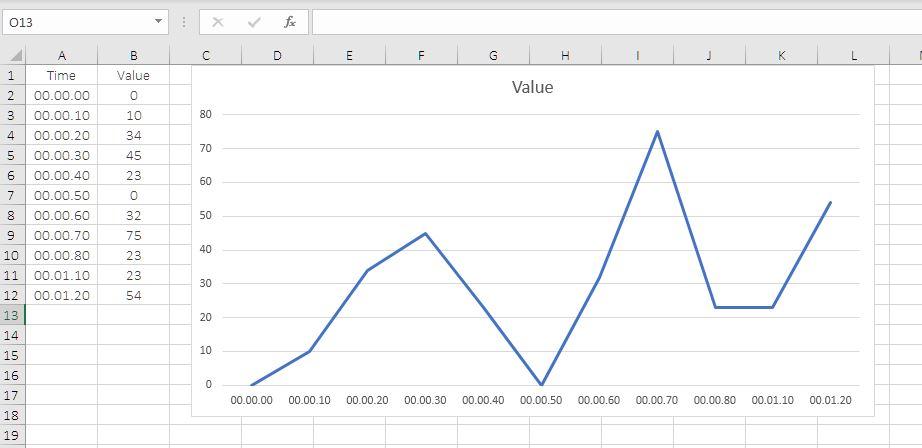
Avantajlar:
- Sürekli verilerin gösterilmesine yardımcı olur.
- Aralarında bir bağlantı olup olmadığını görmek için iki veya daha fazla öğeyi karşılaştırmanıza olanak tanır.
- Eksik verileri bulmanızı sağlar.
Dezavantajları :
- Benzer değerlere sahip satırlar arasındaki verileri karşılaştırmak bazen zor olabilir.
Düzgün Çizgi Grafiği
Düzgün Çizgi Grafikleri , çoğu insanın kullanmaktan kaçındığı, kullanışlı ancak tartışmalı grafiklerdir. Temelde normal çizgi grafiklerle aynıdırlar, ancak köşelerin göz dostu bir temsil oluşturmak için düzleştirilmesi dışında.
Büyük veri kümeleriyle çalışırken, işlerin sorunsuz görünmesine yardımcı olabilirler, ancak daha küçük veri kümeleriyle çalışırken bunlardan kaçınmak en iyisidir.
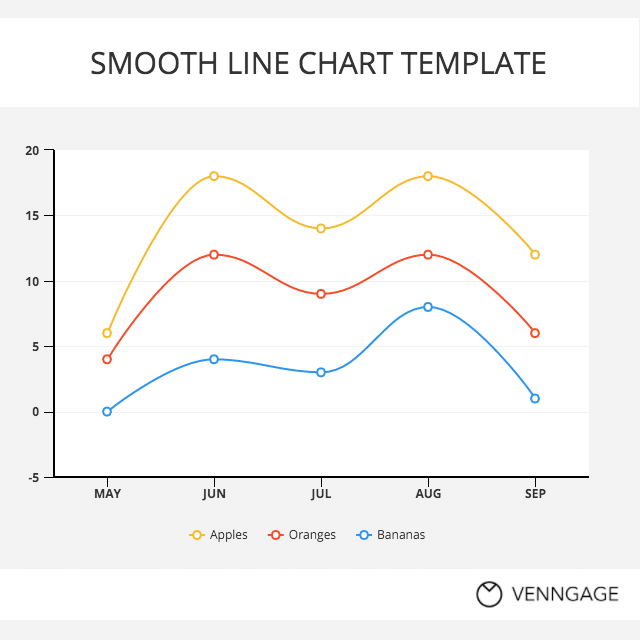
Avantajlar:
- Belirli bir zaman dilimindeki değişiklikleri gözlemleyebilmeleri ve bunları çizerken verilerimizden kesin değerleri kullanabilmemiz açısından çok kullanışlıdırlar.
- Bize hızlı bir veri analizi sağlayabilirler.
- Herhangi bir boşluk veya küme olup olmadığını hemen anlamamızı sağlarlar.
Dezavantajları :
- Kesirler ve ondalık sayılarla uğraşıyorsanız, bunları oluşturmak çok uygun değildir!
- Düz çizgi grafiklerin bir veri kümesini yanlış temsil etmesi yaygındır.
Birleşik Çizgi Grafiği
Birleşik Çizgi Grafik , Çizgi Grafik ve Çubuk Grafik gibi iki veya daha fazla grafik türünün bir karışımıdır.
Özellikle iki farklı veri kümesini kolayca karşılaştırmak, birbirleriyle ilişkilerini görmek için kullanışlıdırlar.
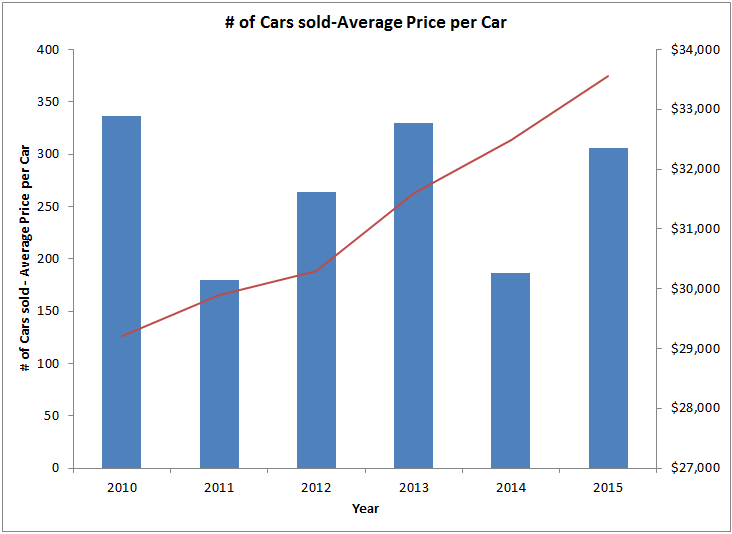
Avantajlar:
- Yalnızca bir grafik üzerinde birden çok veri kümesi oluşturmak için Birleşik Grafikleri kullanabilirsiniz.
- Değerler onlar sayesinde kolayca karşılaştırılabilir ve ölçülebilir!
- Başlıca avantajı, farklı ölçeklerde birden fazla ölçü görüntüleyebilmenizdir.
Dezavantajları :
- Bir seferde yalnızca bir boyut görüntülenebilir.
- Birleşik Çizgi Grafikleri, diğer grafik türlerinden daha karmaşık olabilir.
4 Adımda Google E-Tablolarda Çizgi Grafiği Nasıl Oluşturulur
Google E-Tablolar'da bir Çizgi Grafiği oluşturmak için aşağıdaki temel adımları uygulamanız gerekir:
- Verilerinizi girin,
- Grafikte olmasını istediğiniz verileri vurgulayın,
- Üst araç çubuğundan “Grafik Ekle” seçeneğine tıklayın,
- İstediğiniz grafiği seçin,
- Grafiğinizi özelleştirin ve yerleştirin.
Bunu nasıl yapabileceğinizi görmek için videoma göz atın veya yazılı ve ayrıntılı talimatları bulmak için kaydırmaya devam edin; ne istersen!

Adım 1 – Verilerinizi Girin
Doğru bir şekilde oluşturulmuş bir çizelgeye ulaşmak için ilk adım büyük önem taşımaktadır. Girdiğiniz veriler, grafiğinizde iletilecek olanlardır.
Adım 2 – Verilerinizi Vurgulayın
Verilerinizi elektronik tabloya aldıktan sonra, artık kendinizinkini yaratmaya hazırsınız!
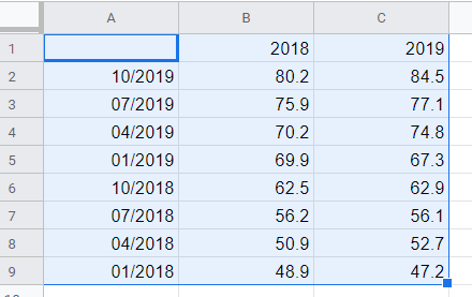
Yapmanız gereken bir sonraki şey, tüm bilgilerinizi tıklayıp sürükleyip vurgulamaktır.
Adım 3 – Üst Araç Çubuğunda “Grafik Ekle”ye tıklayın
Ardından, oradaki araç çubuğuna gidin ve "Grafik Ekle" adlı düğmeyi tıklayın.

Adım 4 – Sizin İçin Doğru Grafiği Seçin
Grafik ikonuna tıkladığınızda, sistemin size birçok seçenek sunduğunu ve önerilerde bulunduğunu göreceksiniz ancak çizgi grafikler bölümünde seçebileceğiniz üç seçenek olacaktır:
- Normal Çizgi Grafiği
- Düzgün Çizgi Grafiği
- Birleşik Çizgi Grafiği
Yukarıda bu setlerin her birinin kullanım durumlarını açıkladık, bu yüzden kendi zevkinize göre seçin.
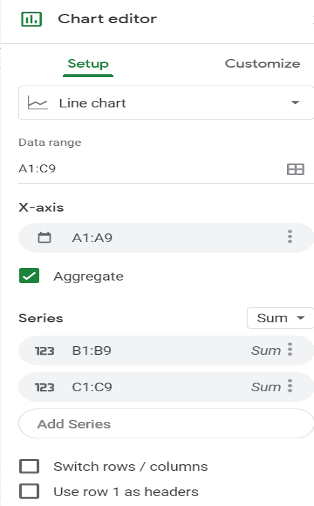
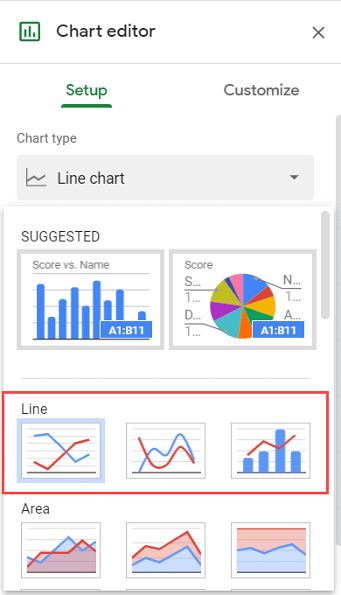
Adım 5 – Grafiğinizi Özelleştirin
Çizgi Grafiğinizi seçtikten sonra, daha fazlasını aramadıkça gitmekte fayda var.
grafiğiniz için özelleştirme seçenekleri.
Bunu yaparsanız, ''Customize'' butonuna tıklamanız ve ardından devam etmeniz yeterli olacaktır.
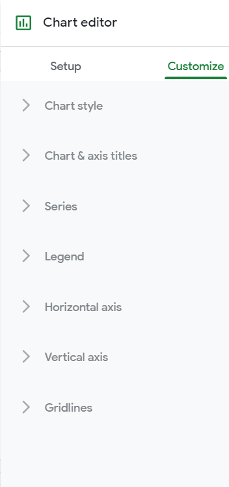
Bu adımları izleyerek, Google E-Tablolar'da 5 dakikadan kısa bir sürede grafikler oluşturacak ve geliştireceksiniz.
Umarım bu öğreticiyi faydalı bulmuşsunuzdur! Bir dahaki sefere görüşürüz.
Sıkça Sorulan Sorular
Google E-Tablolarda düzgün bir dağılım grafiğini nasıl yaparsınız?
Öncelikle karşılaştırmak istediğiniz sütunları işaretlemeniz ve ardından “Grafik” ikonuna tıklayarak “Grafik Düzenleyici” yi açmanız gerekmektedir. Ardından “Grafik Tipi” ne tıklayın ve “Chart Editor” seçeneklerinden “Scatter Chart”ı seçin.
Sayfalarda nasıl grafik yapabilirim?
Sayfalarda bir grafik oluşturmak için hücreleri seçerek başlayın, “Ekle” ye tıklayın. "Grafik" öğesini seçin. Ardından planınız için bir tür çizelge seçin, daha çok kendinize benzetmek için “Özelleştir” e tıklamayı unutmayın!
Sayfalarda çok satırlı bir grafik nasıl yapılır?
Birden çok çizgi içeren bir grafik oluşturmak için, her iki verinizi de aynı çizgi grafiğinde çizmek istediğiniz veri kümesini seçmeniz gerekir. Ardından araç çubuğunda “Grafik Ekle ” simgesine tıklayın. Google'ın size otomatik olarak bir öneride bulunacağını göreceksiniz, böylece farklı bir şeyle karşılaşırsanız, bunu istediğiniz zaman "Grafik Düzenleyici"den değiştirebilirsiniz.
